win10如何系统修复 win10系统修复教程
更新时间:2024-09-30 09:40:45作者:jiang
Win10系统是目前最流行的操作系统之一,但是在日常使用过程中也会遇到各种问题,比如系统崩溃、蓝屏等,针对这些问题,我们可以通过一些系统修复方法来解决。本文将介绍Win10系统的修复教程,帮助大家解决各种系统故障,恢复电脑正常运行。如果你也遇到了Win10系统问题,不妨试试以下方法,希望能帮助到你。
方法如下:
1.首先我们通过按住“Shift”按键并在Win10中点击开始菜单中的“重启”,即可在重启之后进入WinRE界面。当然,在开机时不停的按F8按键也可以启动到WinRE界面;如果Windows因故障无法启动时也会弹出“恢复”界面,点击其中的“查看高级修复选项”也可以进入。
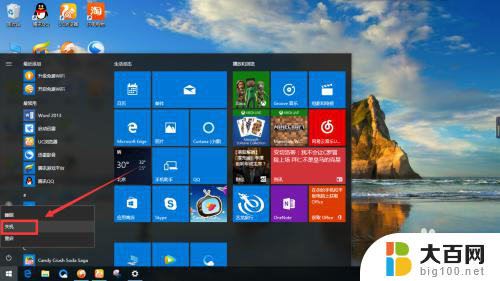
2.进入WinRE之后,点击其中的“疑难解答”
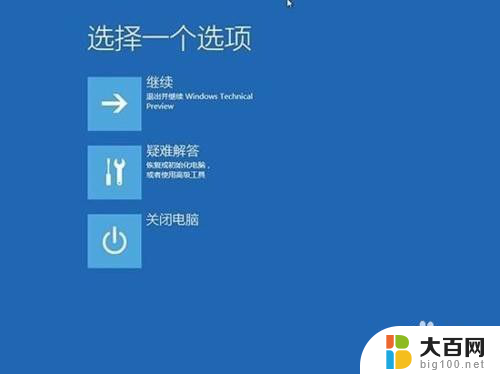
3.进入“疑难解答”之后,你就会看到最下方有一个“卸载预览更新”。然后点击卸载预览更新”进入就会提醒你会卸载全部的系统更新补丁。然后卸载导致Win10系统出错的系统更新补丁,再重启应该就可以到达系统修复。
当然还有有一些系统崩溃这个方法不能解决的话就可以试一试第二种方法那就是重装Win10操作系统系统


以上就是win10如何系统修复的全部内容,还有不懂得用户就可以根据小编的方法来操作吧,希望能够帮助到大家。
win10如何系统修复 win10系统修复教程相关教程
- win10系统怎么修复 win10系统蓝屏如何修复
- 0xc0000098 win10 win10系统蓝屏错误0xc0000098如何修复
- 机械硬盘如何修复 win10系统自带 win10硬盘修复工具免费版
- win10如何更改字体大小 win10系统字体大小修改教程
- win10系统修复f8 win7按f8一键还原方法
- win10 怎么系统恢复 如何在电脑上还原win10系统
- win10 蓝屏修复 Windows系统蓝屏问题解决工具
- win10怎么进入自动修复 win10如何进入修复模式
- 怎么修改电脑应用图标 Windows10系统修改应用程序图标教程
- 怎么修改ip地址win10 win10系统如何修改电脑IP地址设置
- win10c盘分盘教程 windows10如何分区硬盘
- 怎么隐藏win10下面的任务栏 Win10任务栏如何隐藏
- win10系统文件搜索功能用不了 win10文件搜索功能无法打开怎么办
- win10dnf掉帧严重完美解决 win10玩地下城掉帧怎么解决
- windows10ie浏览器卸载 ie浏览器卸载教程
- windows10defender开启 win10怎么设置开机自动进入安全模式
win10系统教程推荐
- 1 windows10ie浏览器卸载 ie浏览器卸载教程
- 2 电脑设置 提升网速 win10 如何调整笔记本电脑的网络设置以提高网速
- 3 电脑屏幕调暗win10 电脑屏幕调亮调暗设置
- 4 window10怎么一键关机 笔记本怎么使用快捷键关机
- 5 win10笔记本怎么进去安全模式 win10开机进入安全模式步骤
- 6 win10系统怎么调竖屏 电脑屏幕怎么翻转
- 7 win10完全关闭安全中心卸载 win10安全中心卸载教程详解
- 8 win10电脑怎么查看磁盘容量 win10查看硬盘容量的快捷方法
- 9 怎么打开win10的更新 win10自动更新开启教程
- 10 win10怎么关闭桌面保护 电脑屏幕保护关闭指南